
Joseph Goodman
0
3418
85
 For en tid tilbage viste Will dig, hvordan du tilpasser Windows XP Login Skift Windows Logon Screensaver og mere (Win XP) Skift Windows Logon Screensaver og mere (Win XP). Windows 7 har på den anden side evnen til at ændre den indbyggede logonskærm. God slags, funktionaliteten eksisterer for at gøre det nemt for OEM'er at inkludere deres tilpassede branding, men intet forhindrer dig i at drage fordel af det. I denne artikel skal vi først undersøge, hvordan du kan ændre login-skærmen manuelt, og derefter vil vi pege dig mod nogle værktøjer, der gør jobbet lettere og tilføjer endnu mere funktionsrig. Så lad os komme i gang.
For en tid tilbage viste Will dig, hvordan du tilpasser Windows XP Login Skift Windows Logon Screensaver og mere (Win XP) Skift Windows Logon Screensaver og mere (Win XP). Windows 7 har på den anden side evnen til at ændre den indbyggede logonskærm. God slags, funktionaliteten eksisterer for at gøre det nemt for OEM'er at inkludere deres tilpassede branding, men intet forhindrer dig i at drage fordel af det. I denne artikel skal vi først undersøge, hvordan du kan ændre login-skærmen manuelt, og derefter vil vi pege dig mod nogle værktøjer, der gør jobbet lettere og tilføjer endnu mere funktionsrig. Så lad os komme i gang.
manuelt
Det er altid rart at vide, hvordan ting fungerer bag kulisserne, hvilken bedre måde at gøre det, så prøv dem ud selv. Følg disse trin for at ændre login-skærmen manuelt:
- Sluk registereditor (Win Key + R og skriv derefter regedit, tryk enter)
- Gennemse til
HKLMSoftwareMicrosoftWindowsCurrentVersionAuthenticationLogonUIBackground
, dobbeltklik på nøglen med navnet OEMBackground og ændre dens værdi til 1 (Hvis du ikke kan finde stien eller nøglen gå videre og oprette den, skal du huske OEMBackground er et Dword) - Du har netop aktiveret OEM-baggrundsfunktionaliteten. Gennemse nu til mappen
% Windir% system32oobeinfobackgrounds
inden for Windows Explorer. % windir% henviser til dit Windows-installationsmappeC: Windows
i de fleste systemer. Igen findes mappestien muligvis ikke allerede, så du kan gå videre og oprette nødvendige mapper (info og baggrunde er generelt ikke til stede) - Læg nu en hvilken som helst JPG-fil med størrelse mindre end 256 kb i denne mappe, og omdøb den til baggrundDefault.jpg. Denne fil strækkes for at passe til skærmen, så du ønsker, at den skal matche opløsningen på din skærm, så billedet ikke ser dårligt ud. Du kan noget som smush.it Optimer og komprimér billeder online med SmushIt Optimer og komprimér billeder online med SmushIt eller Photoshop's funktion Gem som / Gem til web for at reducere billedstørrelsen.
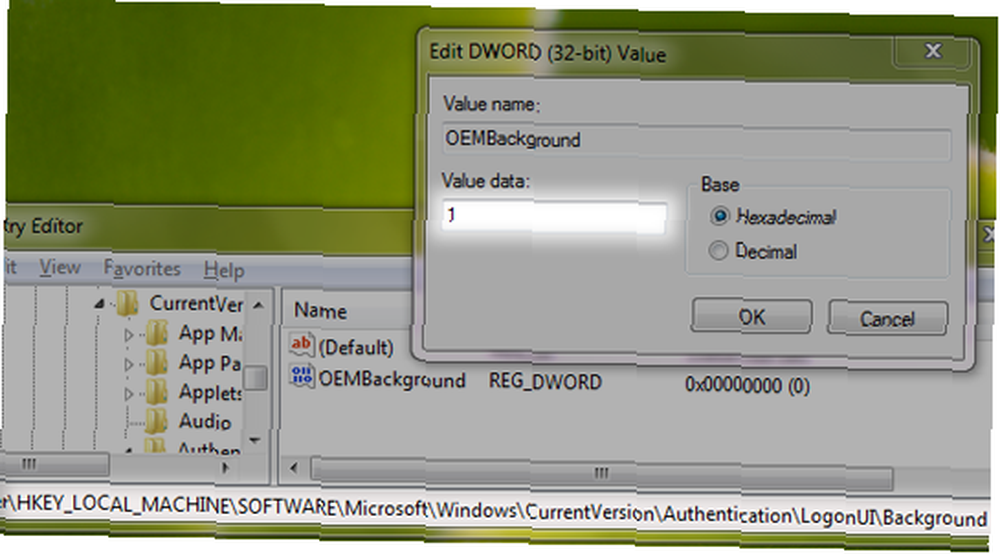
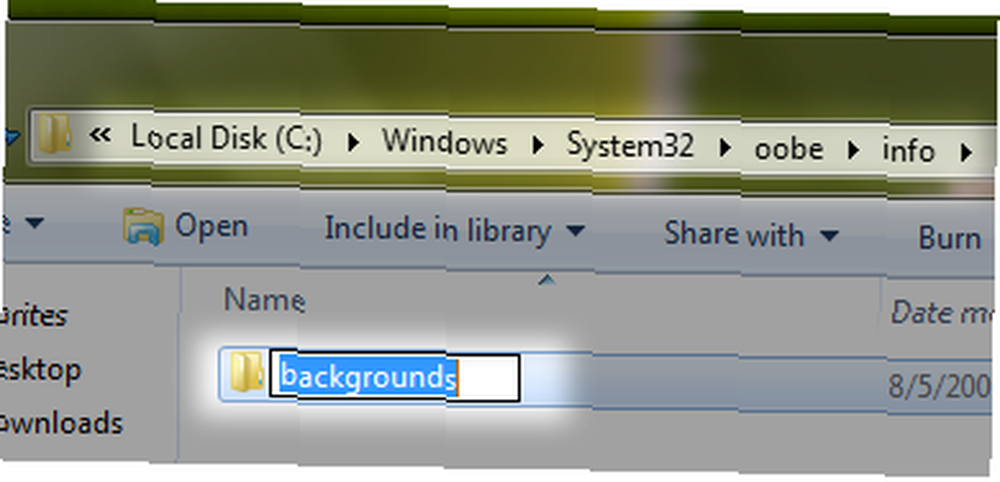
Brug af værktøjer
Tjek Logon Changer fra Tweaks.com, der giver dig mulighed for at vælge en billedfil, der skal bruges som din login-baggrund. At alt hvad du gør, bare vælg et billede, og Logon Changer vil tage sig af alt andet inklusive filstørrelsesgrænsen. Det gør det også super let at vende tilbage til standard logonskærmen.
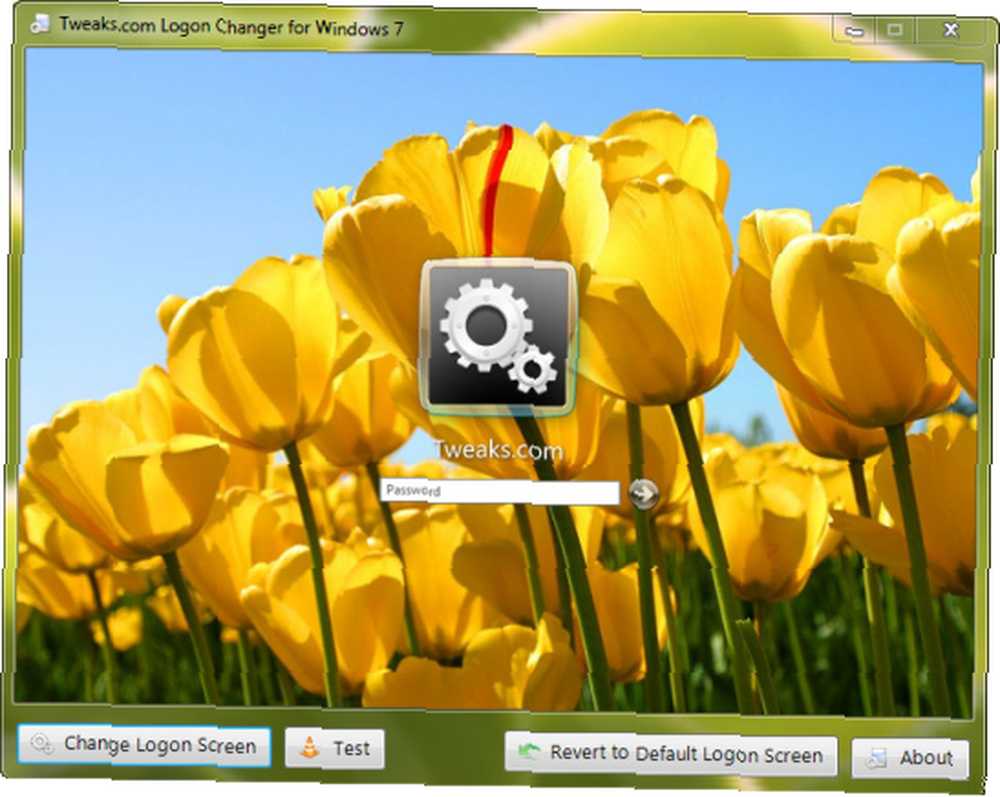
Windows 7 Logon Screen Rotator - tager logonskærmtilpasningen et skridt videre ved at give dig mulighed for at vælge et sæt billeder. Det vil derefter tilfældigt bruge et af disse billeder som logon-skærmen.
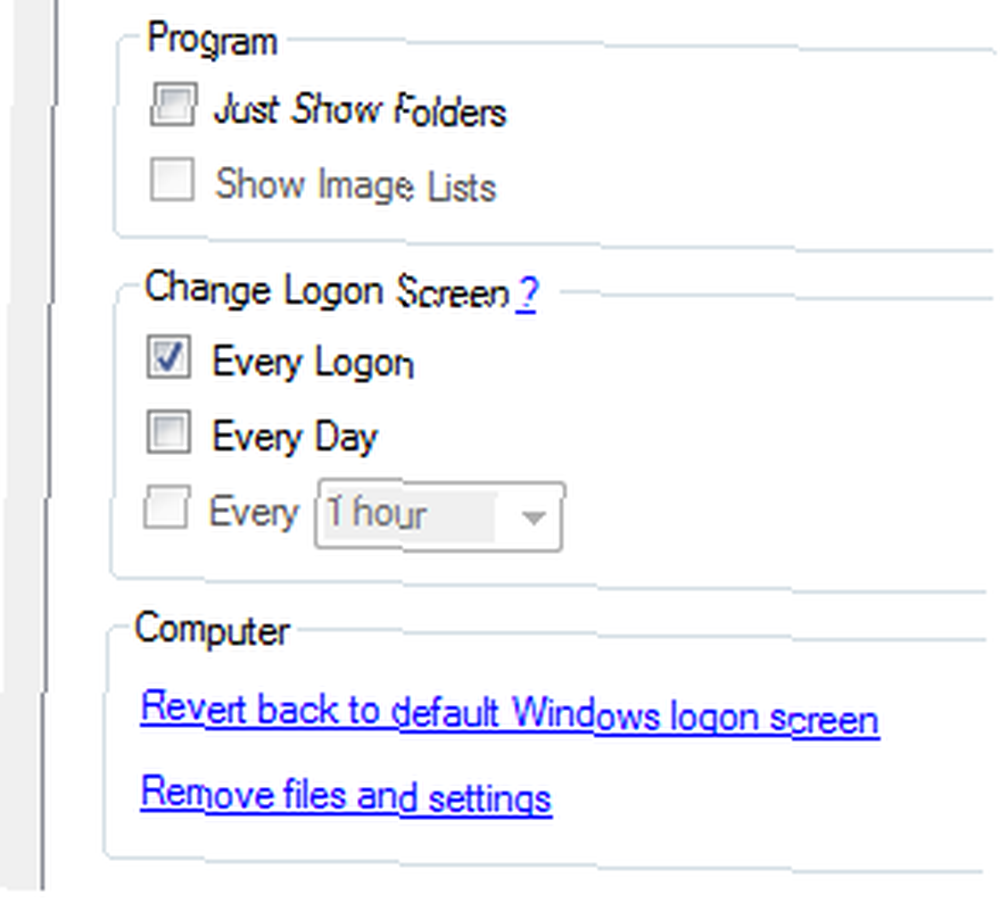
Der har du det. Ved hjælp af en hvilken som helst af ovennævnte metoder kan du nemt ændre Windows 7-login-skærm til ethvert tapet efter eget valg eller den vittige linjegrafik, du oprettede selv eller måske endda et af dine fotos, så længe de opfylder kravene. Fortæl os om din oplevelse af at bruge disse metoder, og vi vil meget gerne se, hvad du har som din login-skærm. Nævn dem i kommentarer!











